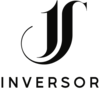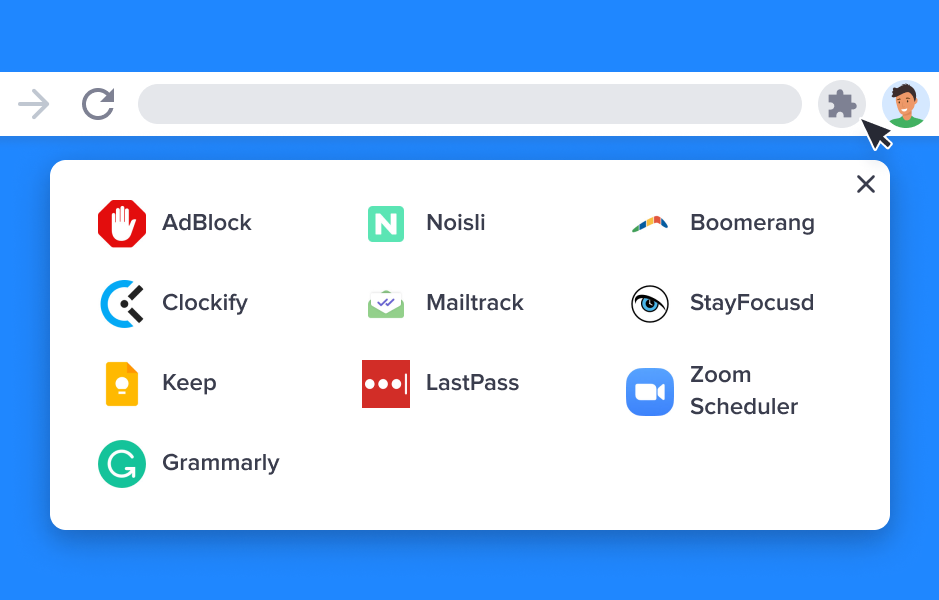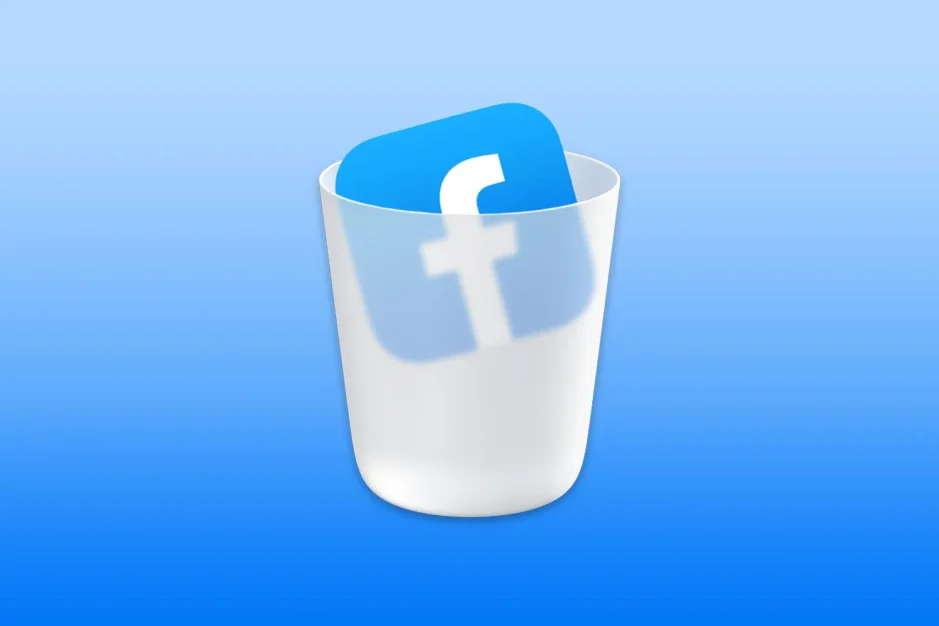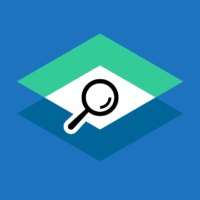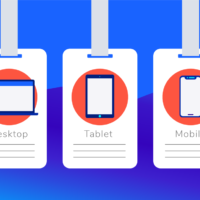He escrito mucho sobre privacidad en este blog. Creo que es el mayor problema que tenemos actualmente en Internet. Unos y otros quieren saberlo todo sobre nosotros para vendernos su mierda o mantenernos a raya. Para algunos, eso no supone un problema y navegan desnudos por Internet. Allá ellos. Para otros, con una VPN nos basta la mayor parte del tiempo.
Sin embargo, hay otro grupo de personas: aquellas que por su trabajo demandan privacidad extrema. Para ellos vendría muy bien aprender a cambiar la IP a intervalos frecuentes. De eso trata este post.
Tor y Tornet.
Para cambiar la IP a intervalos necesitaremos dos herramientas: Tor y Tornet. A continuación les enseñaré a instalarlas y usarlas en un sistema GNU/Linux (también se pueden usar en Windows y Mac). Lo primero será instalar Tor. Solo abra una terminal y siga los siguientes pasos:
sudo apt install tor # Instala Tor. sudo systemctl start tor # Lanza el servicio. sudo systemctl status tor # Comprueba que Tor esté activo.
Si todo salió bien la salida le dirá que Tor está: Active: active (exited). Su terminal se verá así:
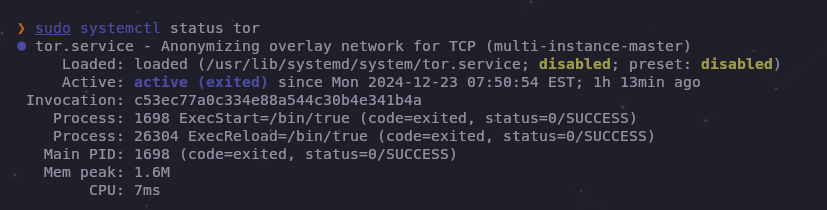
Ahora vamos a instalar Tornet. Pueden ir a su repo en Github y clonarlo o instalarlo directamente con el comando:
sudo pip3 install tornet
Con eso quedará instalado. Ya tenemos las dos herramientas necesarias pero antes debemos ir a nuestro navegador y hacer un pequeño cambio en la configuración de red. Yo lo haré en Firefox que es el navegador que viene por defecto en Kali Linux. Asegúrese de que su configuración quede así:
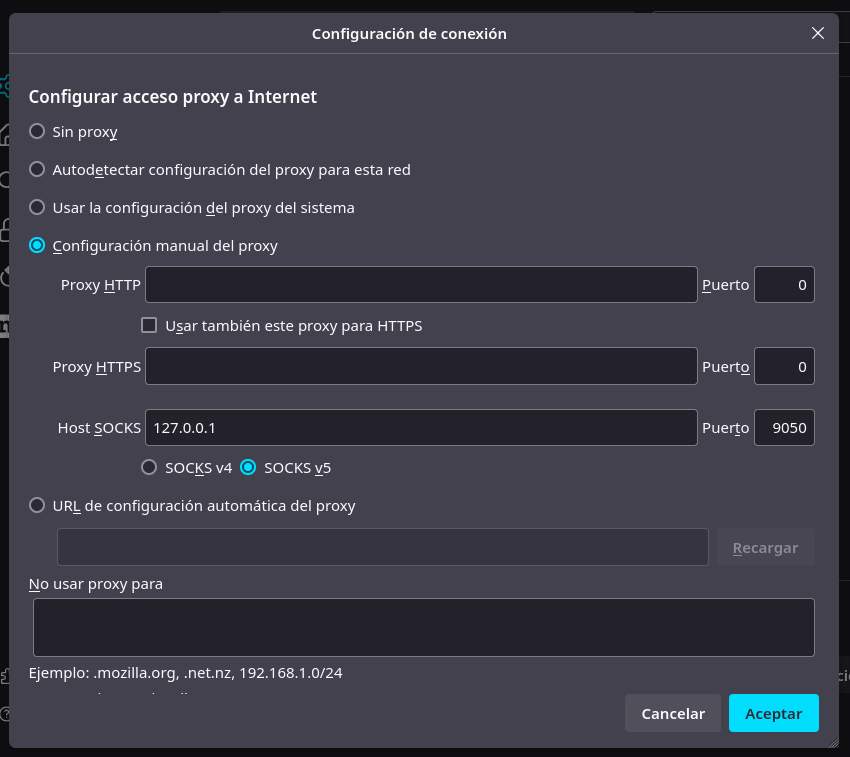
Más abajo debemos marcar la casilla que dice DNS proxy usando SOCKS v5. Damos aceptar y estamos listos. Ahora lanzaremos Tornet con el comando:
sudo tornet --interval 10 --count 0
La orden --interval 10 le pedirá a la herramienta que cambie la IP cada 10 segundos. La orden --count 0, por su parte, le indica a Tornet que siga cambiando de IP de forma indefinida. Cuando la herramienta esté funcionando su terminal se verá así:
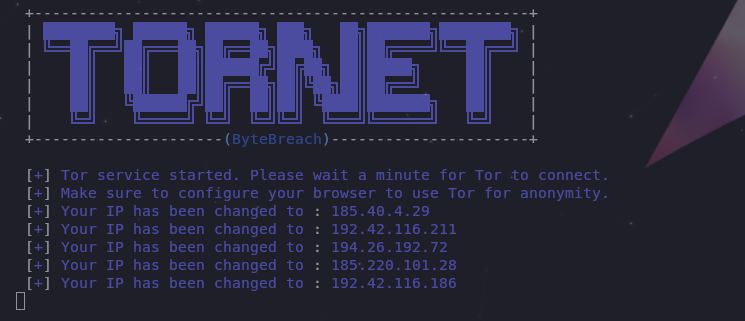
En pantalla vemos cada 10 segundos la nueva IP que se nos asigna. Si queremos dejar de usar la herramienta la detenemos con CTRL + C. Para detener Tor usamos el comando: sudo systemctl stop tor y para terminar, vamos al navegador y dejamos la configuración de red como estaba.
La herramienta es buena aunque se me hace algo engorrosa. Cuando quiero navegar con mayor privacidad uso el navegador Tor y ya está. Empero, no está de más saber hacer las cosas de diferentes maneras. Espero les sirva, hasta la próxima.